कभी-कभी जब हमें कई या बड़ी छवियों के साथ Microsoft Word दस्तावेज़ मिलते हैं, तो इसे खोलने में कष्टप्रद राशि लग सकती है। यहां हम देखेंगे कि दस्तावेज़ टेक्स्ट को जल्दी से कैसे प्रदर्शित किया जाए, फिर बाद में प्रदर्शित करने के लिए चित्र प्राप्त करें।
हालांकि दस्तावेज़ में निहित छवियां जानकारी में एक महत्वपूर्ण पहलू हो सकती हैं, कभी-कभी पाठ को जल्दी से प्राप्त करना अच्छा होता है।
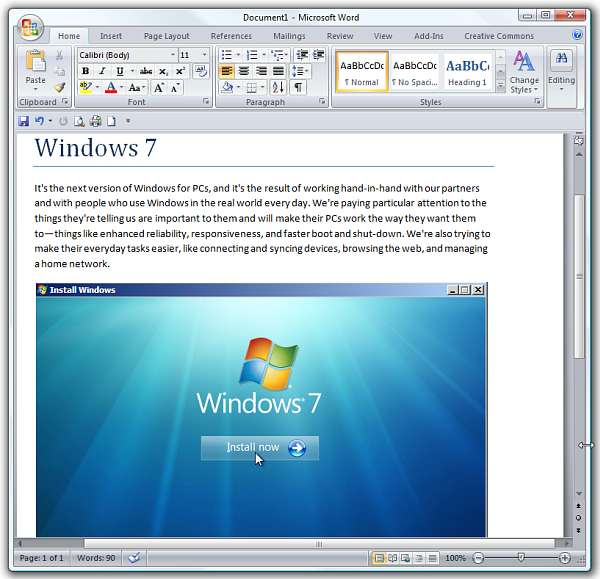
सबसे पहले ऑफिस बटन पर क्लिक करें और वर्ड ऑप्शन पर जाएं।
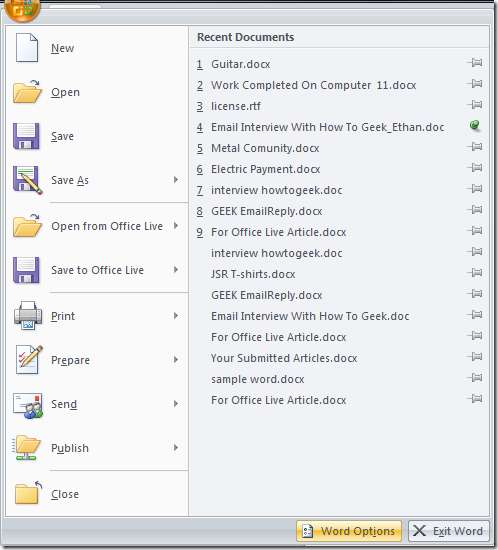
अगला, पर क्लिक करें उन्नत और नीचे स्क्रॉल करें दस्तावेज़ सामग्री दिखाएँ । अब बॉक्स के बगल में एक चेक रखें "चित्र प्लेसहोल्डर्स दिखाएं" फिर ठीक वर्ड ऑप्शन से बाहर जाने के लिए।
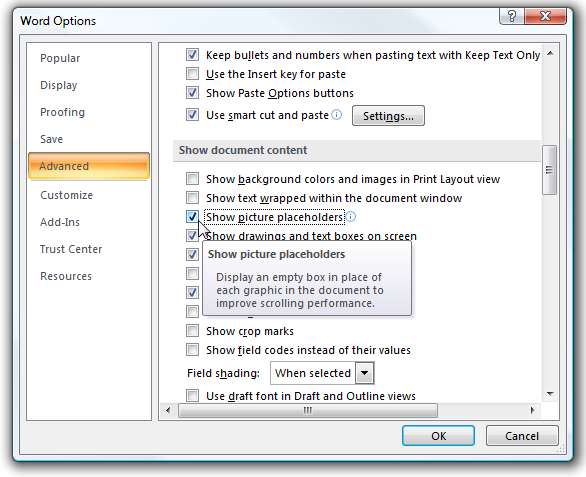
अब जब वर्ड डॉक्यूमेंट खोले जाएंगे तो एक प्लेसहोल्डर होगा जहां इमेज होगी। इससे दस्तावेजों को बहुत तेजी से खोला और स्क्रॉल किया जा सकता है।
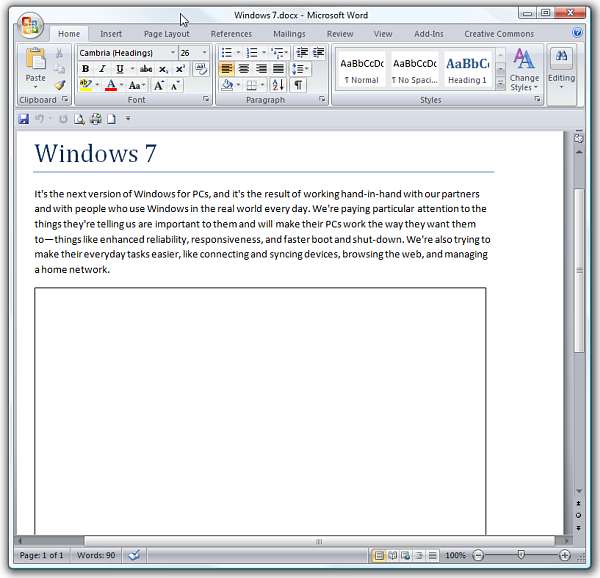
छवियों को प्राप्त करने के लिए आप उन्नत विकल्पों में वापस जा सकते हैं और अनचेक कर सकते हैं "चित्र प्लेसहोल्डर्स दिखाएं" या कोई अन्य विकल्प बस दृश्य टैब पर क्लिक करें और फिर पूर्ण स्क्रीन रीडिंग का चयन करें। यह छवियों को सक्षम करेगा और आपको मूल प्लेसहोल्डर रखने की अनुमति देगा।
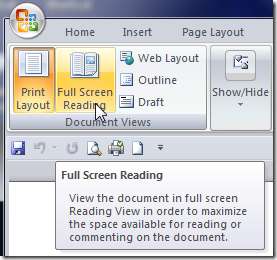
यह त्वरित टिप निश्चित रूप से कम मशीनों के साथ पुरानी मशीनों पर काम में आती है।







